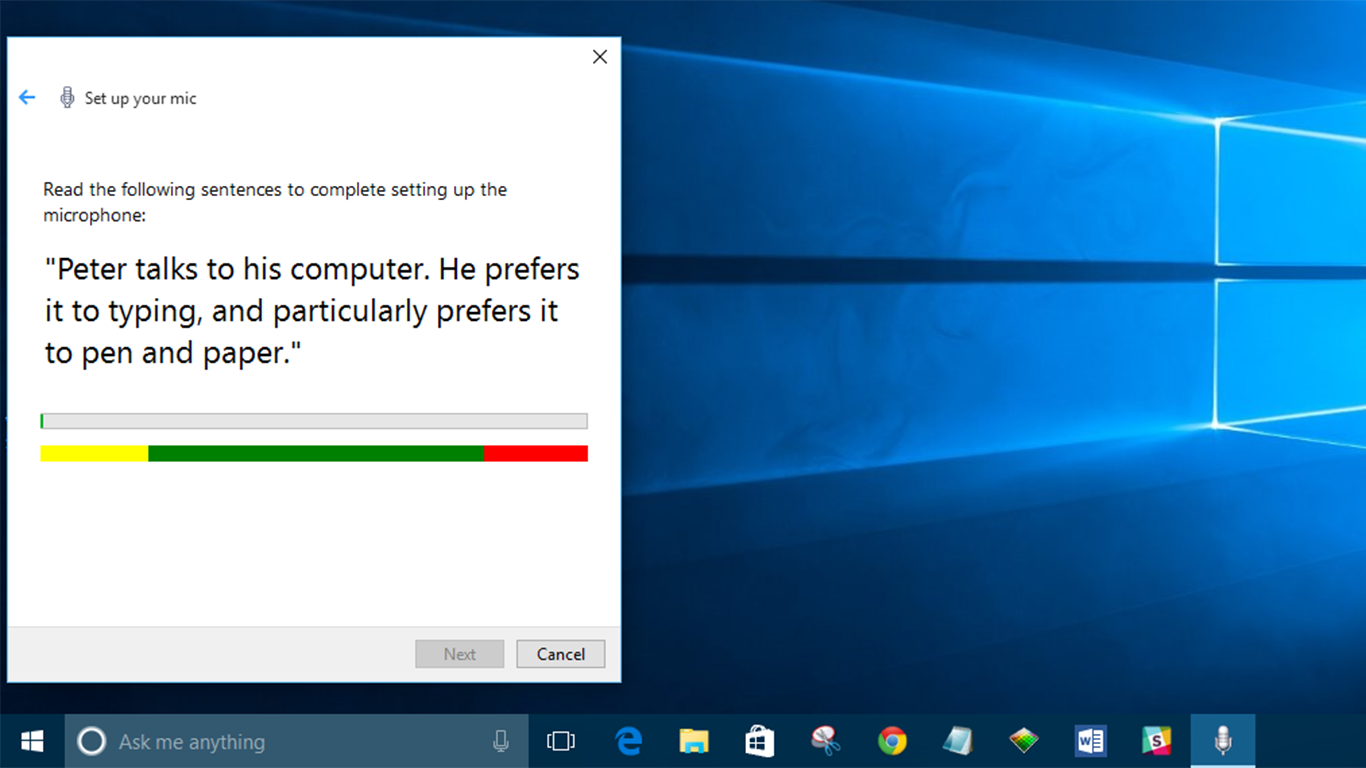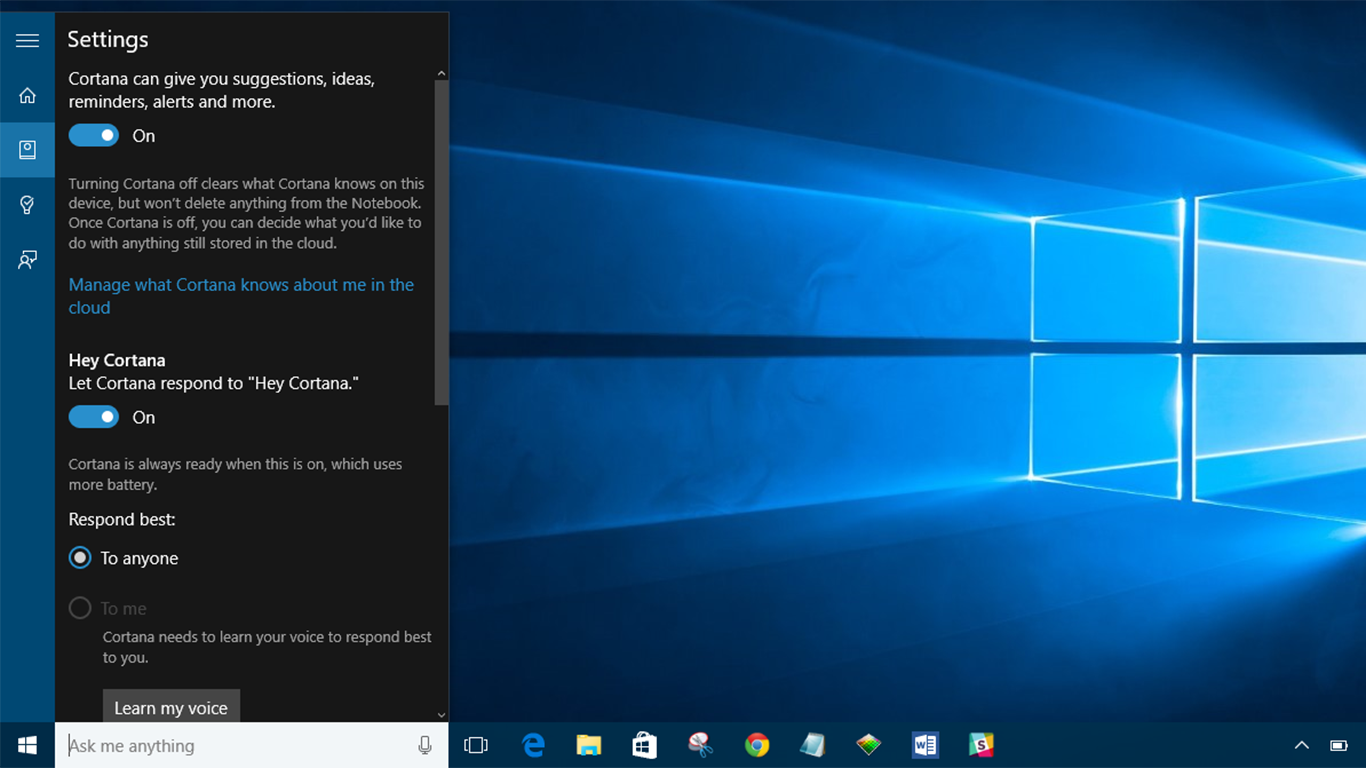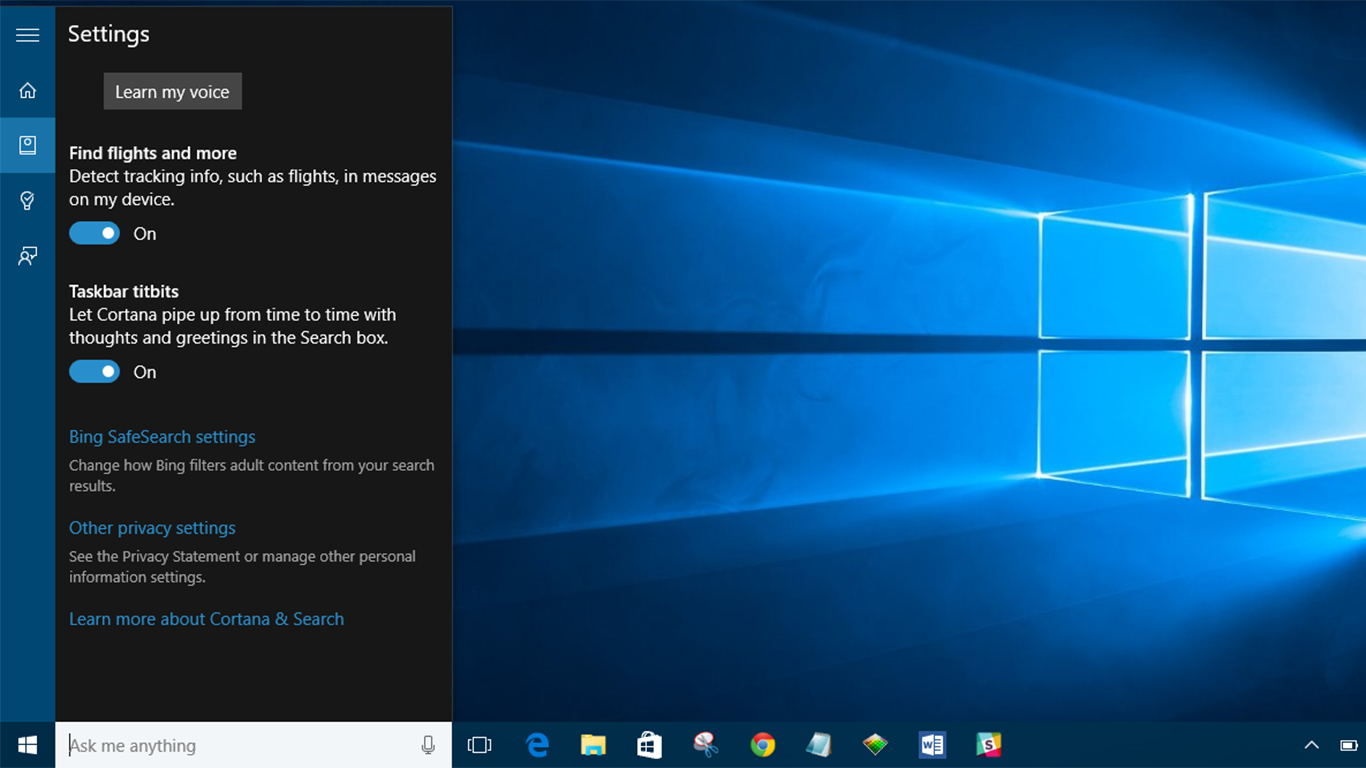Window 10이 설치되어 있다면 의심할 여지 없이 Microsoft의 음성 제어 개인 비서가 있음을 알 수 있습니다. Cortana는 이메일 작성, 미리 알림 설정, 앱 검색 및 웹 검색 수행이 가능합니다. 마이크로소프트가 당신의 인터넷 습관에 만족하는 한 그것은 매우 유용한 도구가 될 수 있습니다. 영국의 Windows 10에서 Cortana를 설정하고 사용하는 방법은 다음과 같습니다.
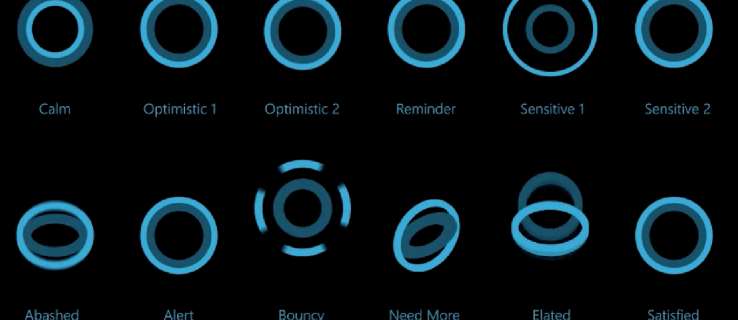 Windows 10에서 디스플레이 크기 조정을 구성하는 방법 관련 참조 Windows 10 검토: 최신 Windows 10 업데이트의 코드로 인해 Surface Phone에 대한 소문이 퍼졌습니다. Windows 10 PC를 조각 모음하는 방법
Windows 10에서 디스플레이 크기 조정을 구성하는 방법 관련 참조 Windows 10 검토: 최신 Windows 10 업데이트의 코드로 인해 Surface Phone에 대한 소문이 퍼졌습니다. Windows 10 PC를 조각 모음하는 방법 Windows 10은 Cortana를 처음 열 때 설정 프로세스를 안내해야 합니다. 그러나 그렇지 않은 경우 Microsoft의 개인 비서를 시작하는 방법은 다음과 같습니다.
지금 Microsoft.com에서 Windows 10을 다운로드하세요.
Windows 10에서 Cortana를 사용하는 방법: 언어 설정 확인
- 일부 영국 사용자는 Cortana가 작동하는 데 문제가 있습니다. 음성 설정에 문제가 있을 수 있습니다. Microsoft의 디지털 비서 설정을 시작하기 전에 언어 설정이 영국으로 설정되어 있는지 확인하십시오.
- 언어 설정을 확인하려면 지역 및 언어를 검색하세요. 여기에 국가 또는 지역에 대한 옵션이 있습니다. 이것이 영국으로 설정되어 있는지 확인하십시오. 아래에서 언어 옵션을 찾을 수 있습니다.
- 영어(영국)가 없으면 언어 옵션으로 추가해야 합니다. 이렇게 하려면 언어 추가를 클릭한 다음 영어(영국)를 찾아 다운로드 언어 팩 및 음성 옵션을 선택합니다.
- 영국 언어 팩이 설치된 상태에서 시간 및 언어 설정 패널에서 음성 탭을 선택해야 합니다. 여기에서 PC에서 사용하는 음성 언어를 선택할 수 있습니다. 영어(영국)로 설정되어 있는지 확인하십시오.
Windows 10에서 Cortana를 사용하는 방법: Cortana 설정
- 검색 상자를 처음 사용할 때 Cortana를 켜는 옵션이 표시되어야 합니다. 검색 상자에 Cortana를 입력하지 않고 "I'm in"을 클릭합니다. Cortana를 켜는 옵션을 열면 Cortana가 수집할 데이터에 대한 정보가 표시됩니다. Microsoft가 검색 기록 및 위치 기록에 대한 정보를 수집하는 것이 불편하면 취소할 수 있습니다.
- Cortana는 귀하의 이름을 묻고 관심사를 추가할 수 있는 옵션을 제공합니다.
- 검색 창에서 마이크 아이콘을 클릭하면 간단한 마이크 보정이 나타납니다.
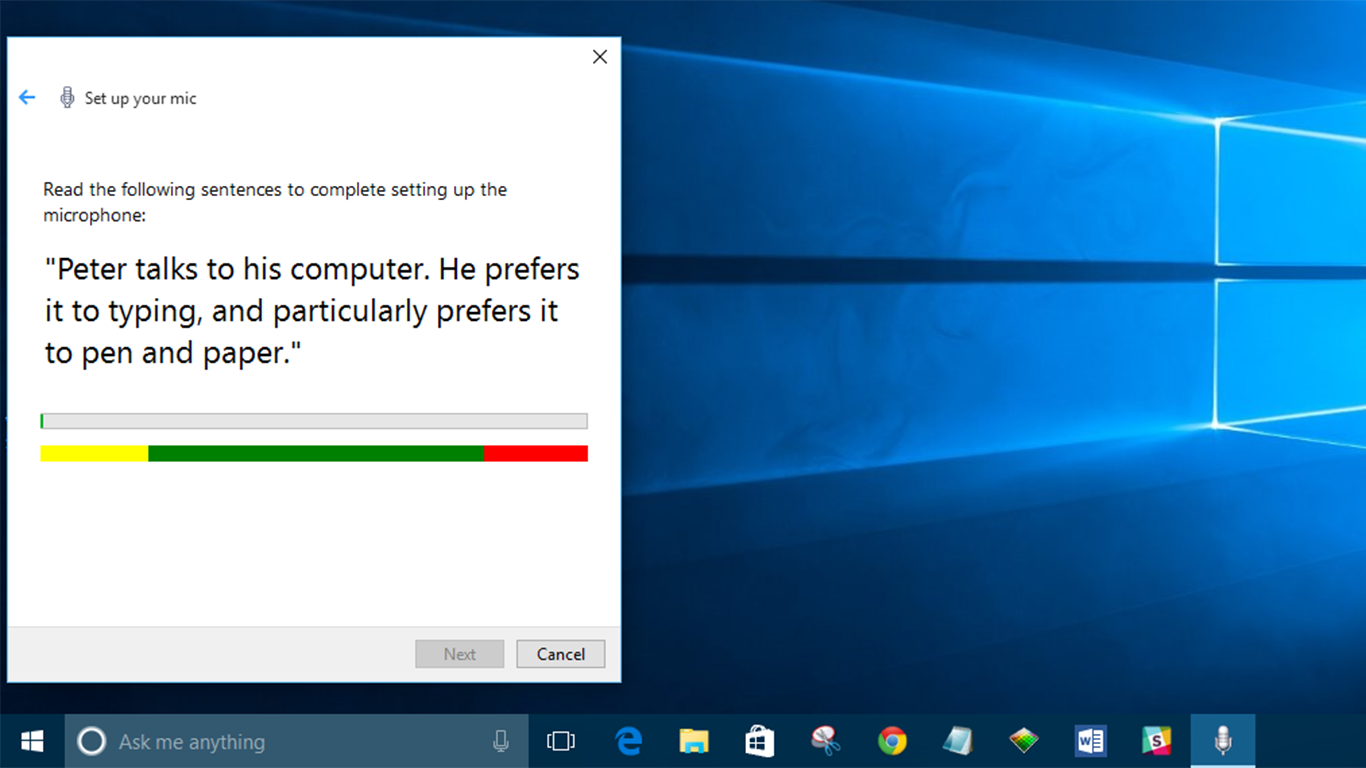
- 마이크를 설정하면 Cortana를 사용할 수 있습니다. 그러나 Cortana의 설정을 변경하려면 검색 창에 Cortana를 입력하고 첫 번째 옵션인 "Cortana 및 검색 설정"을 클릭합니다.
지금 Microsoft.com에서 Windows 10을 다운로드하세요.
Windows 10에서 Cortana가 "Hey Cortana"에 응답하도록 하는 방법
- Cortana를 열고 "Cortana 설정"을 검색하여 설정 메뉴로 이동합니다. 이제 상위 결과를 클릭합니다.
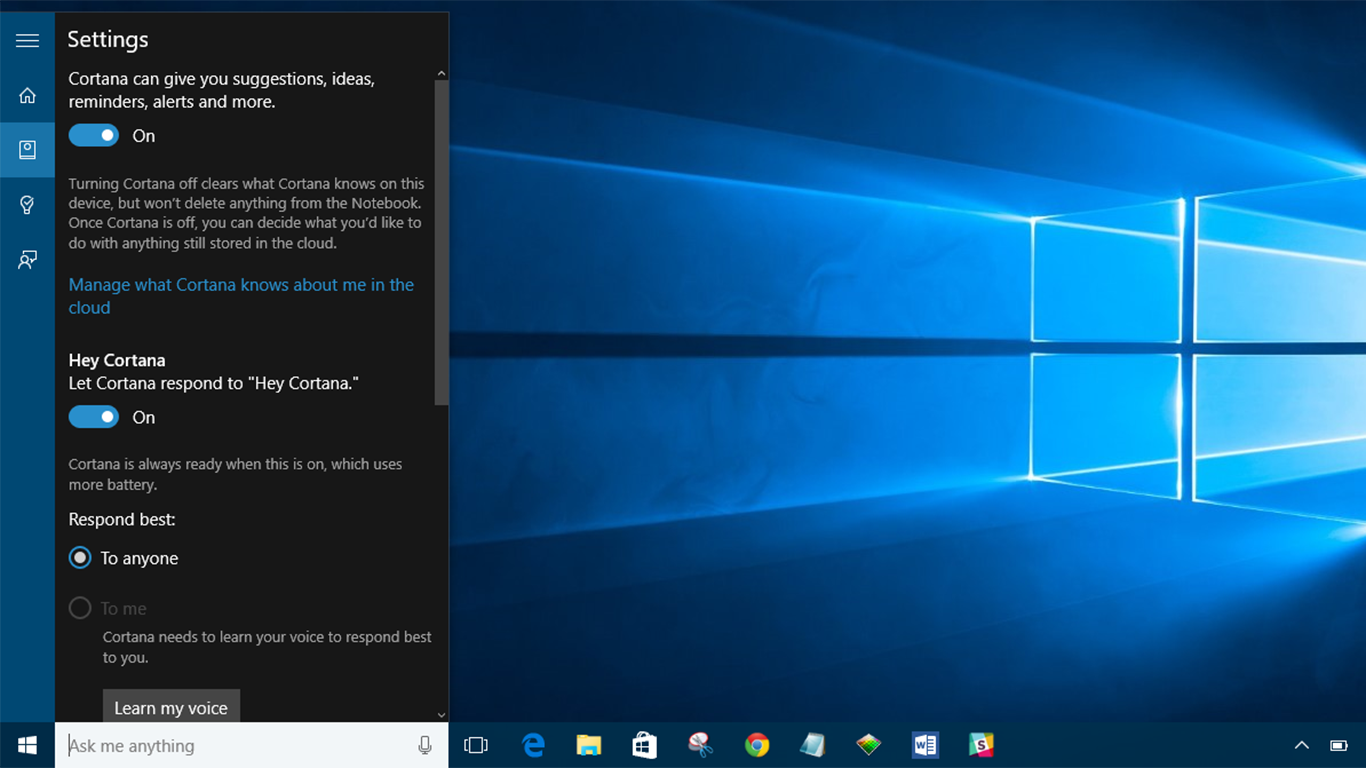
- 설정 메뉴에서 "'Hey Cortana'라고 말하면 Cortana가 응답하게 하십시오"라는 제목 아래의 스위치를 플릭합니다. 여기에서 Cortana를 켜고 끌 수도 있습니다.
Windows 10에서 Cortana가 추적 정보를 표시하도록 하는 방법
- Cortana가 항공편 및 배송에 대한 추적 정보를 표시하도록 하려면 먼저 "Cortana 설정"을 검색하고 상단 결과를 클릭하십시오.
- 아래로 스크롤하여 "항공편 및 기타 정보 찾기" 헤더 아래에 있는 스위치를 플릭합니다. 여기에서 Cortana가 때때로 인사말을 제공하는 옵션과 다양한 개인 정보 설정을 찾을 수 있습니다.
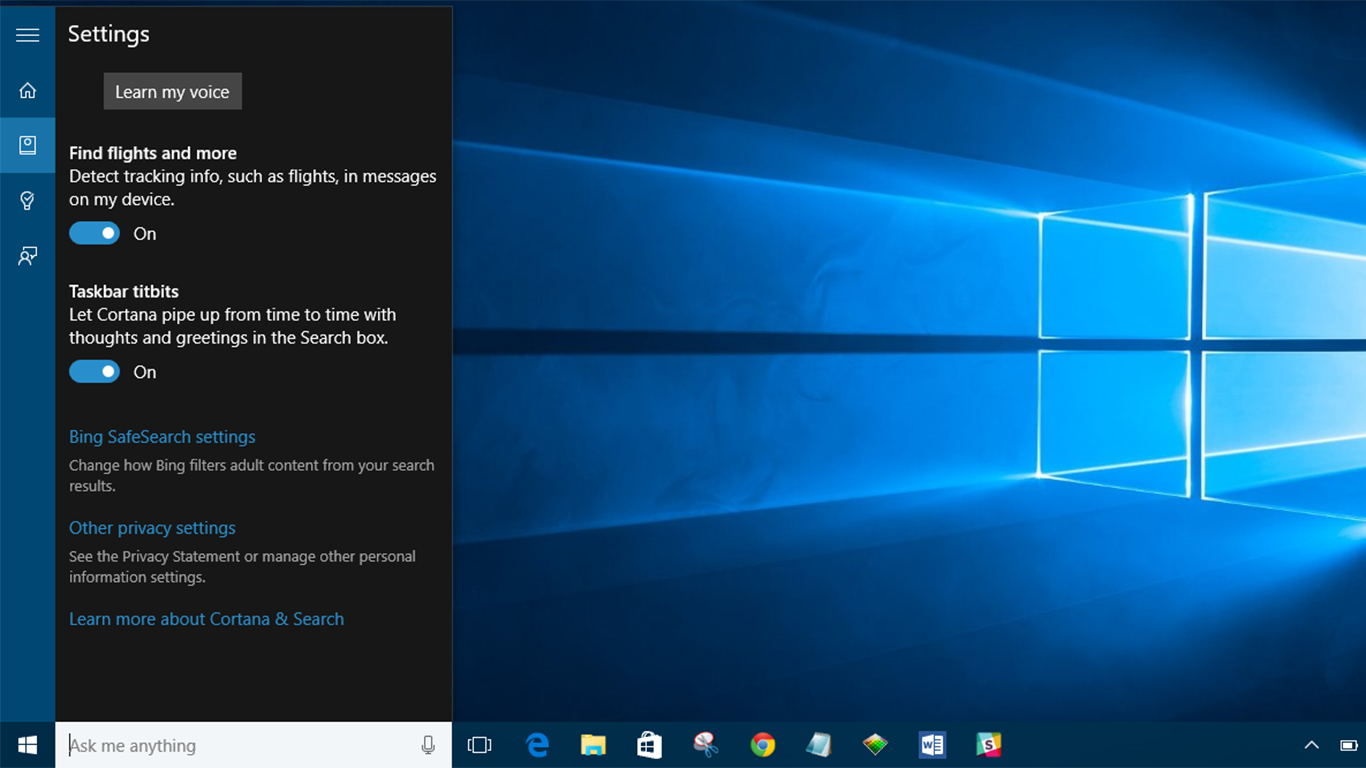
Windows 10에서 Cortana가 비원어민 음성 패턴을 이해하도록 하는 방법
영어가 모국어가 아닌 경우 Cortana에는 모국어가 아닌 언어 패턴을 이해하는 데 도움이 되는 옵션이 있습니다. 이 기능을 켜는 방법은 다음과 같습니다.
- Windows 키를 누르고 "음성"을 입력한 다음 음성 설정 옵션을 선택합니다.
- 여기에서 "이 언어를 모국어로 사용하지 않는 사람을 위한 음성 패턴 사용" 확인란을 선택하십시오.
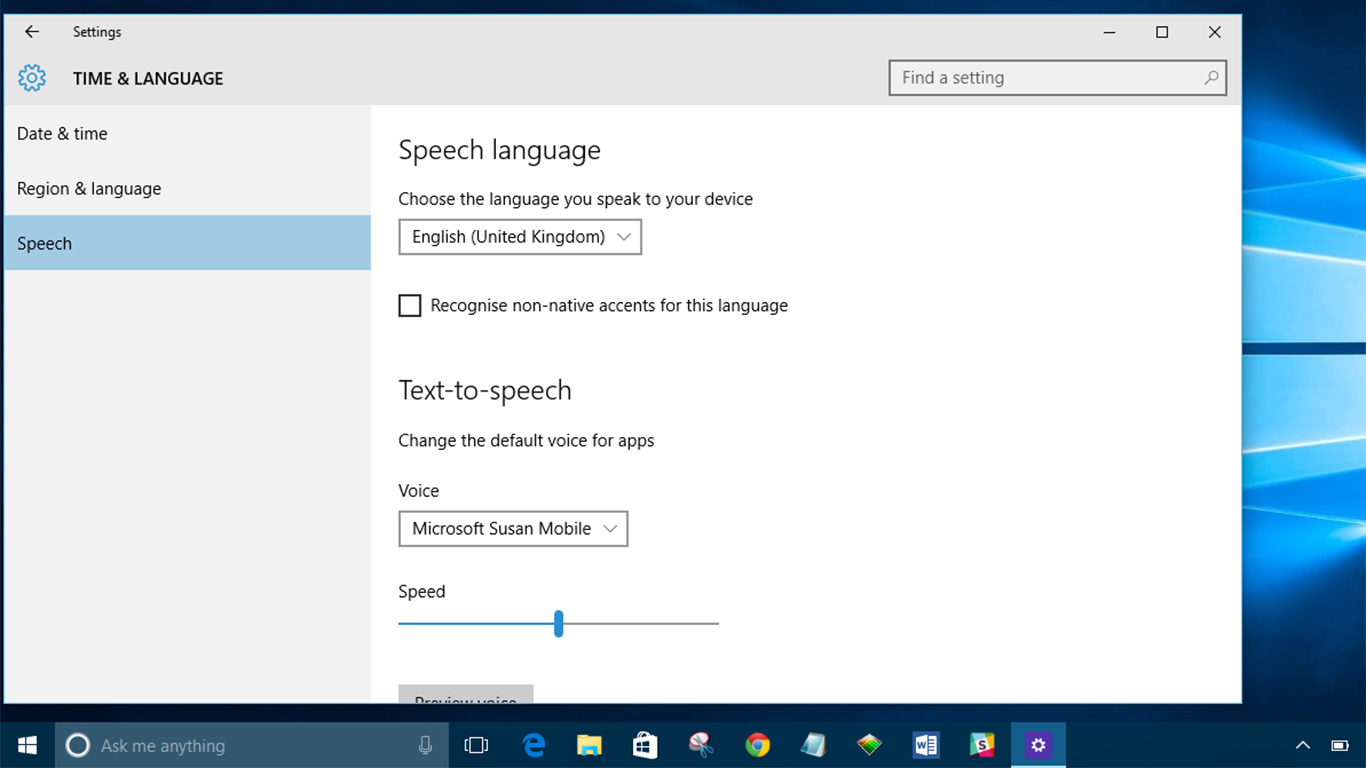
지금 Microsoft.com에서 Windows 10을 다운로드하세요.
Windows에서 사용할 VPN을 찾고 계십니까? BestVPN.com에서 영국 최고의 VPN으로 선정된 Buffered를 확인하세요.